Kā pārvaldīt peli no tastatūras logos
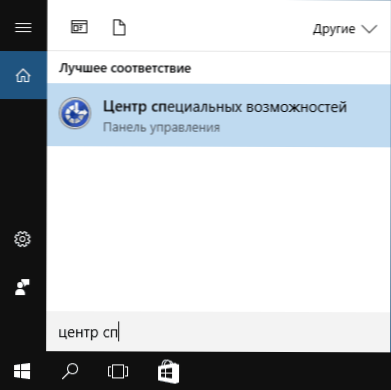
- 1895
- 322
- Ms. Evan Haag
Ja jūs pēkšņi pārtraucāt darbu pelē, Windows 10, 8 un Windows 7 nodrošina iespēju kontrolēt peles rādītāju no tastatūras, un tam nav vajadzīgas dažas papildu programmas, nepieciešamās funkcijas ir pašas sistēmā.
Tomēr joprojām ir viena prasība kontrolēt peli, izmantojot tastatūru: jums būs nepieciešama tastatūra ar atsevišķu digitālo bloku labajā pusē. Ja tā nav, šī metode nav piemērota, bet instrukcijās cita starpā tiks parādīts, kā nokļūt vēlamajos iestatījumu punktos, mainīt tos un veikt citas darbības bez peles, tikai izmantojot tastatūru: Tātad, pat ja jums nav digitālās vienības, iespējams, sniegtā informācija jums būs noderīga šajā situācijā. Cm. Arī: kā izmantot Android tālruni vai planšetdatoru kā peli vai tastatūru.
Svarīgi: ja jums joprojām ir pele, kas savienota ar datoru vai ieslēgts skārienpaliktnis, no tastatūras nebūs peles (t.E. Tie ir jāizslēdz: pele ir fiziski, sensoro paneļa CM. Kā atspējot skārienpaliktni uz klēpjdatora).
Es sākšu ar dažiem padomiem, kas varētu noderēt, ja jums jāstrādā bez peles no tastatūras; Tie ir piemēroti Windows 10 - 7. Cm. Arī: Windows 10 karstie taustiņi.
- Ja nospiežat taustiņu ar Windows emblēmas attēlu (Win Key), tiek atvērta sākuma izvēlne, lai pārvietotu pa to, kuru varat izmantot bultiņu. Ja tūlīt pēc “Sākt” atvēršanas, lai sāktu kaut ko rakstīt uz tastatūras, tiks izveidota vēlamā programma vai fails, ko var palaist, izmantojot tastatūru.
- Ja atrodaties logā ar pogām, zīmēm un citiem elementiem (tas darbojas arī uz darbvirsmas), tad varat izmantot cilnes atslēgu pārejai starp tiem un “nospiest” vai iestatīt atzīmi - spraugu vai ieiet.
- Tastatūras atslēga apakšējā rindā labajā pusē ar izvēlnes attēlu izsauc atlasītā elementa konteksta izvēlni (tas, kas parādās ar peles labo klikšķi), kuru pēc tam var pārvietot ar bultiņu palīdzību.
- Lielākajā daļā programmu, kā arī diriģentā jūs varat iekļūt galvenajā izvēlnē (rindā augšpusē), izmantojot Alt taustiņu. Microsoft programmas un Windows diriģents pēc noklikšķināšanas uz Alt arī parādiet taustiņu tagus, lai atvērtu katru izvēlnes vienumu.
- Alt+Tab taustiņi ļaus jums izvēlēties aktīvo logu (programmu).
Šī ir tikai pamatinformācija par darbību Windows, izmantojot tastatūru, bet man šķiet vissvarīgākā, lai "nepazustu", būt bez peles.
Peles rādītāja kontroles novēršana no tastatūras
Mūsu uzdevums ir dot iespēju kontrolēt peles kursoru (vai drīzāk ar indeksu) no tastatūras, lai to izdarītu:
- Nospiediet Win taustiņu un sāciet sastādīt “īpašo iespēju centru”, līdz rodas iespēja izvēlēties šādu elementu un atvērt to. Varat arī atvērt Windows 10 un Windows 8 meklēšanas loga Win+S Keys.
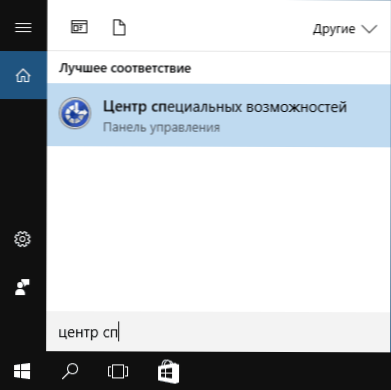
- Atverot īpašo iespēju centru, izmantojot cilnes taustiņu, atlasiet “Darba vienkāršošana ar peli” un nospiediet Enter vai Space.

- Izmantojot cilnes taustiņu, atlasiet vienumu “Parakstīšanas vadības iestatījumi” (uz to tastatūras nekavējoties neiekļaujiet indikatora vadību) un noklikšķiniet uz Enter.

- Ja vienums "ļauj kontrolēt peles rādītāju no tastatūras", nospiediet spraugu, lai to iespējotu. Pretējā gadījumā izvēlieties viņa atslēgu.
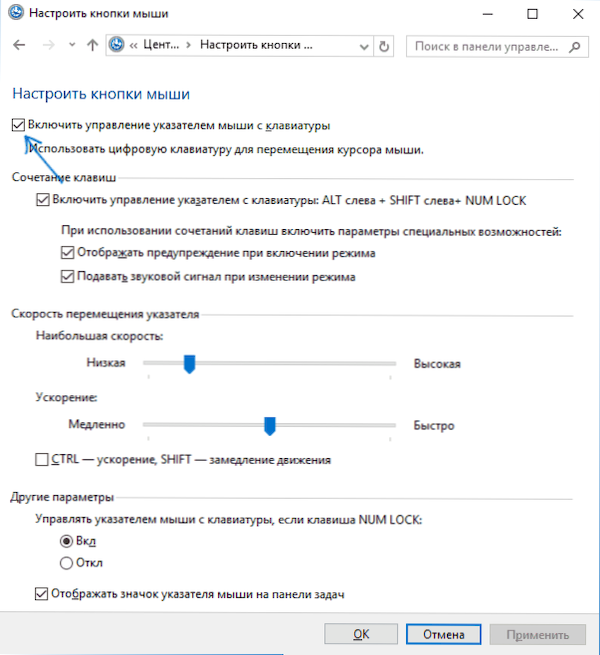
- Izmantojot cilnes taustiņu, varat konfigurēt citas peles vadības opcijas un pēc tam loga apakšā atlasīt pogu “Lietot” un nospiediet spraugu vai ievadiet, lai iespējotu vadību.
Pieejamās iestatīšanas iespējas:
- Peles kontroles ieslēgšana un izslēgšana no tastatūras atslēgas kombinācijā (kreisā Alt + Shift + Num Lock).
- Kursora ātruma iestatījumi, kā arī atslēgas, lai paātrinātu un palēninātu tā kustību.
- Kontrolējiet, kad tiek ieslēgta numura bloķēšana un kad esat atspējots (ja ciparu ievadīšanai izmantojat digitālo tastatūru labajā pusē, instalējiet “Ope”, ja jūs to neizmantojat, atstājiet “VKL”).
- Peles ikonas parādīšana paziņojumu jomā (var noderēt, jo tajā parādīta atlasītā peles poga, kas ir aptuveni vēlāk).

Gatavs, peles kontrole no tastatūras. Tagad par to, kā to pārvaldīt.
Peles vadība no tastatūras logos
Visa peles rādītāja kontrole, kā arī klikšķi uz peles pogām tiek veikti, izmantojot digitālo tastatūru (Numpad).
- Visas atslēgas ar skaitļiem, izņemot 5 un 0, pārvieto peles rādītāju virzienā, kurā šī atslēga ir samērā "5" (piemēram, taustiņš 7 pārvieto rādītāju uz kreiso uz augšu).
- Peles pogas nospiešana (atlasītā poga tiek parādīta paziņojuma paziņojuma apgabalā, ja iepriekš neesat izslēgts šo opciju) tiek veikts, nospiežot taustiņu 5. Lai veiktu dubultklikšķi, nospiediet taustiņu "+" (plus).
- Pirms noklikšķināšanas jūs varat izvēlēties peles pogu, kurai tā tiks ražota: kreisā poga - taustiņš "/" (slīpsvītra), labais - " -" (mīnus), divas pogas uzreiz - "*".
- Lai vilktu elementus: ienesiet rādītāju uz to, kas jāvelk, nospiediet taustiņu 0, pēc tam pārvietojiet peles rādītāju uz to, kur jums jāvelk elements un jānospiež taustiņš "."(Punkts) Lai to atlaistu.
Tā ir visa vadība: nekas sarežģīts, lai gan nevar teikt, ka tas ir ļoti ērti. No otras puses, ir situācijas, kad jums nav jāizvēlas.
- « Bezmaksas pretvīrusu bitdefender bez maksas operētājsistēmai Windows 10
- Kā noņemt Windows 10 testa režīmu »

